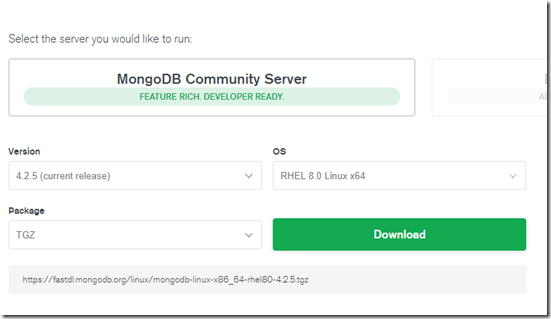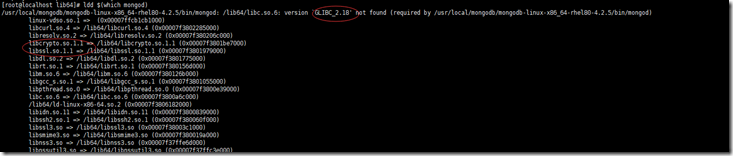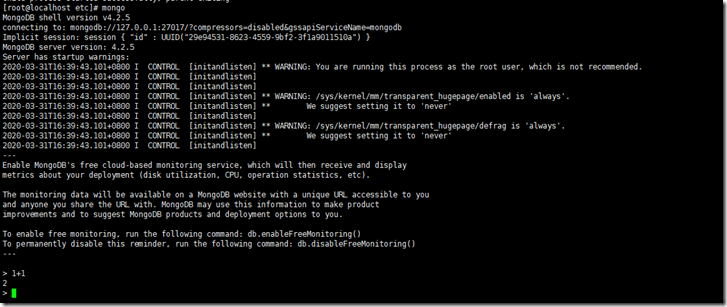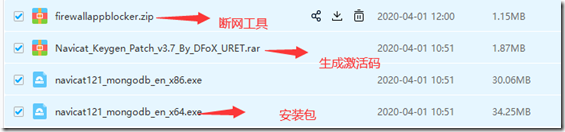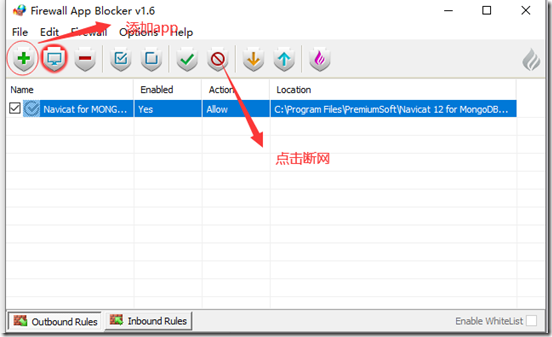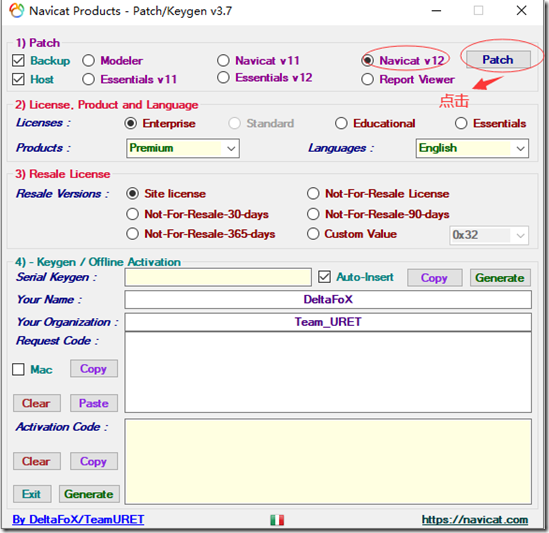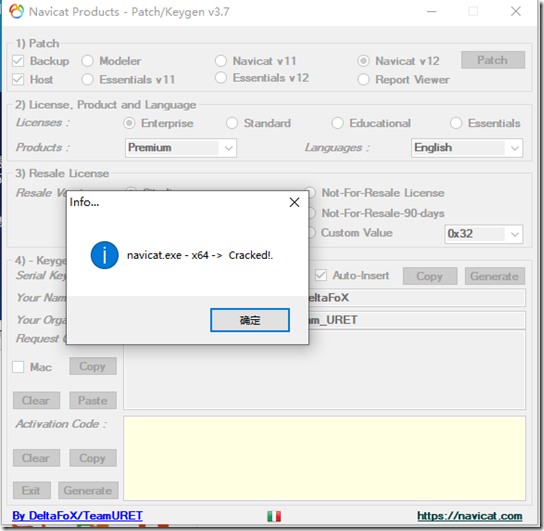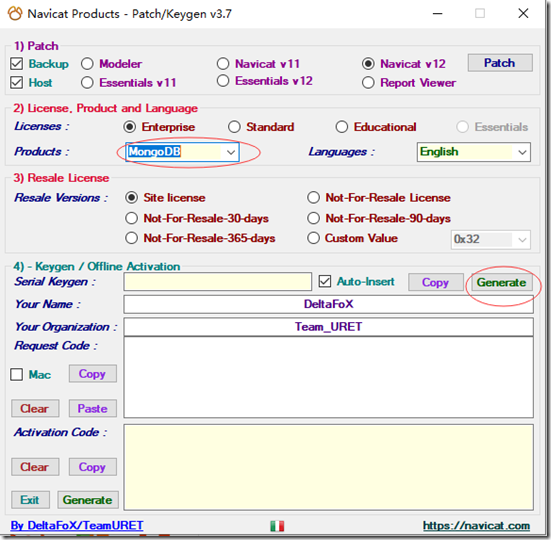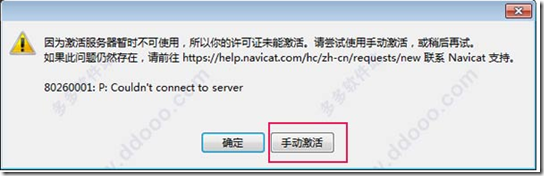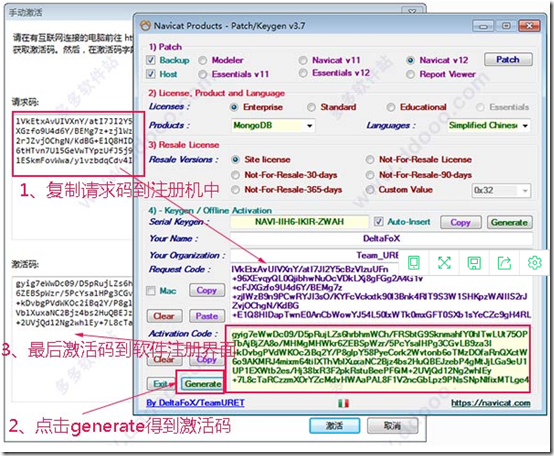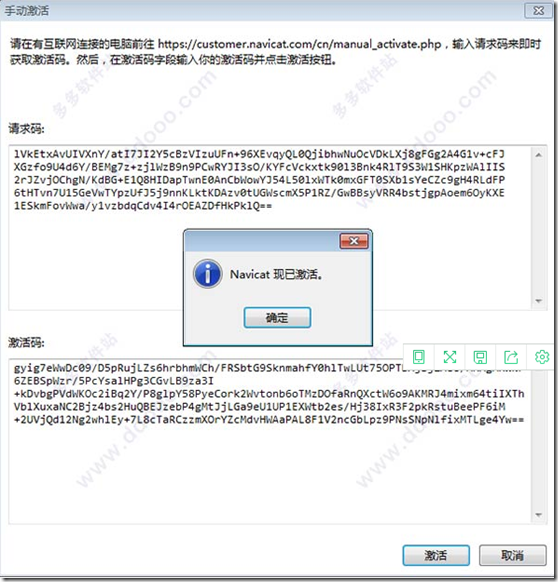一、安装
0.下载安装包 https://www.mongodb.com/download-center/community
1.创建文件夹及文件
mkdir /usr/local/mongodb
mkdir /usr/local/mongodb/data
mkdir /usr/local/mongodb/logs
mkdir /usr/local/mongodb/etc
touch /usr/local/mongodb/logs/mongo.log
touch /usr/local/mongodb/etc/mongo.conf
2.在/usr/local/mongodb中解压压缩包
tar –zxvf mongodb-linux-x86_64-rhel80-4.2.5.tgz
3.配置环境变量
vi /etc/profile
export PATH=$PATH:/usr/local/mongodb/mongodb-linux-x86_64-rhel80-4.2.5/bin
source /etc/profile
4.配置mongod
/usr/local/mongodb/etc/mongo.conf
dbpath=/usr/local/mongodb/data logpath=/usr/local/mongodb/logs/mongo.log logappend=true journal=true quiet=true port=27017 fork=true #后台运行 bind_ip=0.0.0.0 #允许任何IP进行连接 auth=false #是否授权连接
5.测试是否安装成功
1)使用mongod命令发现少包
①ldd $(which mongod) //检查mongod命令所需要的依赖包
②升级openssl至1.1.0版本(下面介绍升级步骤)后解决
2)version `GLIBC_2.18' not found
6.解决完上述问题后,启动MongoDB
mongod -f /usr/local/mongodb/etc/mongo.conf
7.进入命令行页面,验证是否启动成功
mongo //进入命令行
8.添加管理员用户和普通用户
use admin
db.createUser(
{
user: "admin",
pwd: "123456",
roles: [ { role: "userAdminAnyDatabase", db: "admin" } ]
}
)
use bcactc_20201201
db.createUser(
{
user: "admin",
pwd: "123456",
roles: [
{
"role" : "dbAdmin",
"db" : "bcactc_20201201"
},
{
"role" : "dbOwner",
"db" : "bcactc_20201201"
},
{
"role" : "enableSharding",
"db" : "bcactc_20201201"
},
{
"role" : "read",
"db" : "bcactc_20201201"
},
{
"role" : "readWrite",
"db" : "bcactc_20201201"
},
{
"role" : "userAdmin",
"db" : "bcactc_20201201"
}
]
}
)
9.数据库导入和导出
mongodump -h 127.0.0.1 --port 27017 -d bcactc_20201201 -o /root/db mongorestore --port 27017 -d bcactc_20201201 /root/db/bcactc_20201201
二、问题解决
1)升级openssl至1.1.0版本
1.查看当前版本 openssl version 2.升级之前检查目前openssl路径 which openssl 3.下载安装包 wget https://www.openssl.org/source/openssl-1.1.0f.tar.gz tar -xzf openssl-1.1.0f.tar.gz 4.编译安装 yum install gcc cd openssl-1.1.0f ./config make make install 5.常识运行/usr/local/bin/openssl version报错 /usr/local/bin/openssl: error while loading shared libraries: libcrypto.so.1.1: cannot open shared object file: No such file or directory #创建链接至libssl(解決) ln -s /usr/local/lib64/libssl.so.1.1 /usr/lib64/ ln -s /usr/local/lib64/libcrypto.so.1.1 /usr/lib64/ 6.创建链接至新的openssl ln -s /usr/local/bin/openssl /usr/bin/openssl_latest 7.检查openssl_latest的版本号是否是新的版本 openssl_latest version 8.重命名旧的openssl文件名,并且将新的文件名改为openssl cd /usr/bin/ mv openssl openssl_old mv openssl_latest openssl openssl version #至此更新完成
2)version `GLIBC_2.18' not found
1.下载文件 wget http://ftp.gnu.org/gnu/glibc/glibc-2.18.tar.gz 2.tar -zxvf glibc-2.18.tar.gz && cd glibc-2.28 3.mkdir build 4.cd build 5./configure --prefix=/usr --disable-profile --enable-add-ons --with-headers=/usr/include --with-binutils=/usr/bin 6.make -j 8 7.make install 8.strings /lib64/libc.so.6 | grep GLIBC #可以看到2.1X的旧库文件还在,多了新安装2.18版本的库文件,而且软链接文件全部指向了新装的版本。
#参考https://blog.csdn.net/qq_39295044/article/details/86685789
三、图形管理工具安装
1.下载安装包 https://pan.baidu.com/s/1OsMy65vVxbQTtVohfxd7Rw 提取码:jt89
2.点击安装包安装,安装步骤省略,根据提示下一步即可。
3.生成激活码前先把navicate断网,使用上图的断网工具。
4.点击生成激活码工具,如下图选择点击patch
5.点击确定后,如下图操作点击Generate,后生成激活码。
6.打开navicat软件,输入生成的激活码激活。(之前断网过,别忘记打开)
7.如果激活不成功,需要手动激活。